آیا می خواهید از کنترلر پلی استیشن خود برای اجرای بازی های رایانه شخصی غیر مدرن خود استفاده کنید؟ تو می توانی؛ در اینجا چگونه است.
طی چند سال اخیر، تغییری در بازیهای رایانه شخصی به سمت پشتیبانی از کنترلرهای بومی برای کنترلرهای مایکروسافت ایکس باکس و سونی پلی استیشن صورت گرفته است. با این حال، بسیاری از بازیهای رایانههای شخصی قدیمی و همچنین تعدادی از این عناوین جدیدتر، از کنترلرهای پلیاستیشن 4 یا 5 پشتیبانی نمیکنند. خوشبختانه ابزاری وجود دارد که گیمرها می توانند از آن برای اضافه کردن این پشتیبانی استفاده کنند.
شبیه سازی کنترلر برای سازگاری کامل
DS4Windows یک نقشهبردار ورودی منبع باز و شبیهساز مجازی است که برای افزودن پشتیبانی از کنترلر پلیاستیشن به ویندوز 10 و 11 طراحی شده است. این برنامه با نگاشت مجدد کنترلر PS4 یا PS5 شما به پیکربندی Xbox کار میکند و باعث میشود رایانه شما این باور را داشته باشد که به جای آن، یک کنترلر Xbox وصل شده است. ، برای بازی هایی که از کنترلر Xbox بومی پشتیبانی می کنند کار می کند.
اگر در حال انجام بازیای هستید که از کنترلر پشتیبانی نمیکند، این نرمافزار را میتوان بهعنوان یک نقشهبردار مستقیم صفحه کلید پیکربندی کرد و به شما این امکان را میدهد که از کنترلرهای PS4 و PS5 خود برای هر بازی رایانه شخصی در کتابخانه خود استفاده کنید. اگر از Steam به عنوان کتابخانه اصلی بازی خود استفاده می کنید، قبلاً نحوه استفاده از کنترلرهای کنسول در حالت Big Picture Steam را توضیح داده ایم.
برای شروع، DS4Windows را دانلود کنید و فایل .zip را در دسکتاپ خود استخراج کنید تا دسترسی آسان داشته باشید.
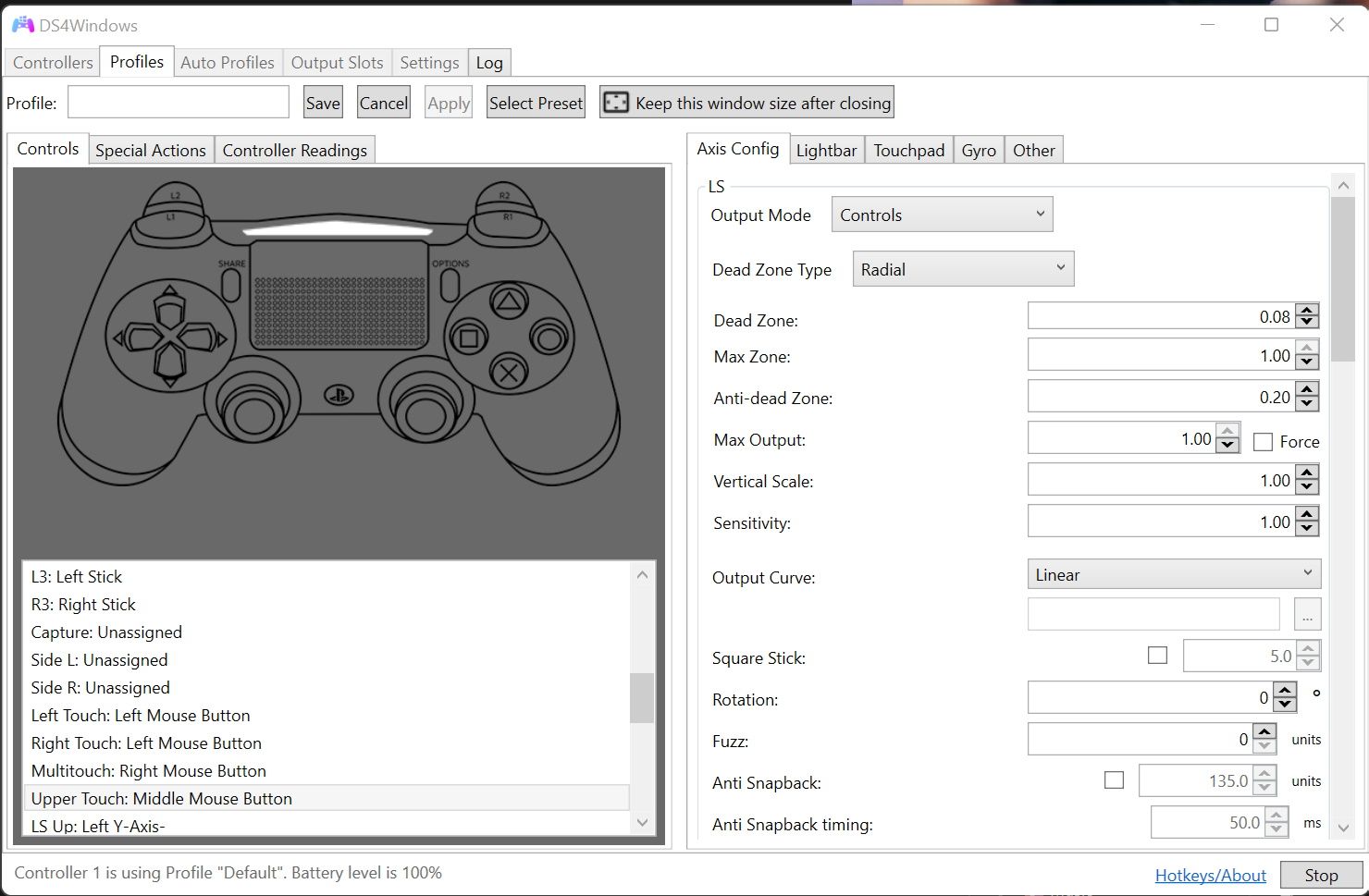
در پوشه استخراج شده، برنامه DS4Windows.exe را اجرا کنید تا نرم افزار باز شود. اگر برای اولین بار نرمافزار را اجرا میکنید، میتوانید انتخاب کنید که آیا میخواهید دادههای برنامه در پوشه AppData کاربر شما ذخیره شود یا پوشه Program که برنامه در آن است، اگر نصب قابل حمل را ترجیح میدهید.
نصب DS4Windows
دستورالعمل های پنجره جدید را دنبال کنید تا مطمئن شوید که برنامه را به درستی تنظیم کرده اید. با استفاده از Install ViGEmBus Driver شروع کنید زیرا برای درست کار کردن برنامه مورد نیاز است.
پس از نصب این درایور، اگر از ویندوز 7 استفاده می کنید، ممکن است نیاز به نصب درایور 360 داشته باشید. اکنون زمان آن رسیده است که کنترلر PS4 یا PS5 خود را از طریق کابل micro-USB/USB-C یا بلوتوث به رایانه شخصی خود وصل کنید. اگر رایانه شما از بلوتوث پشتیبانی می کند.
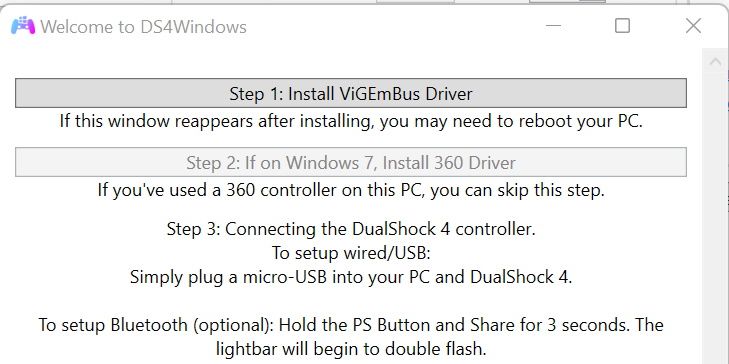
مرحله بعدی اختیاری است اما به شدت توصیه می شود و آن نصب درایور HidHide است. این به سیستم شما اجازه می دهد تا کنترلر PS4 یا PS5 را از سایر برنامه های در حال اجرا بر روی سیستم شما پنهان کند تا اطمینان حاصل شود که ورودی دوگانه (هم از کنترل کننده فیزیکی و هم از کنترل کننده شبیه سازی شده) حاصل نمی شود.
مرحله نهایی و اختیاری نصب درایور FakerInput است که می تواند برای بازی های خاصی که دارای محافظت ضد تقلب هستند لازم باشد. این درایور صفحه کلید مجازی، ماوس نسبی و مطلق را به طور مستقیم در معرض برنامه نقشه برداری صفحه کلید و ماوس روی کنترلر قرار می دهد.
پیکربندی پروفایل در DS4Windows
پس از نصب تمام درایورهای ضروری و اختیاری، دکمه Finished را انتخاب کنید تا پنجره اصلی برنامه باز شود. در پایین سمت راست، روی دکمه Start کلیک کنید و کنترلر PS4 یا PS5 متصل شما اکنون باید به عنوان یک دستگاه ورودی نشان داده شود. اگر گزینه Selected Profile در منوی بازشو Default را نشان دهد، همه چیز را به درستی تنظیم کرده اید و اکنون کنترلر شما به عنوان یک کنترلر Xbox شبیه سازی می شود.
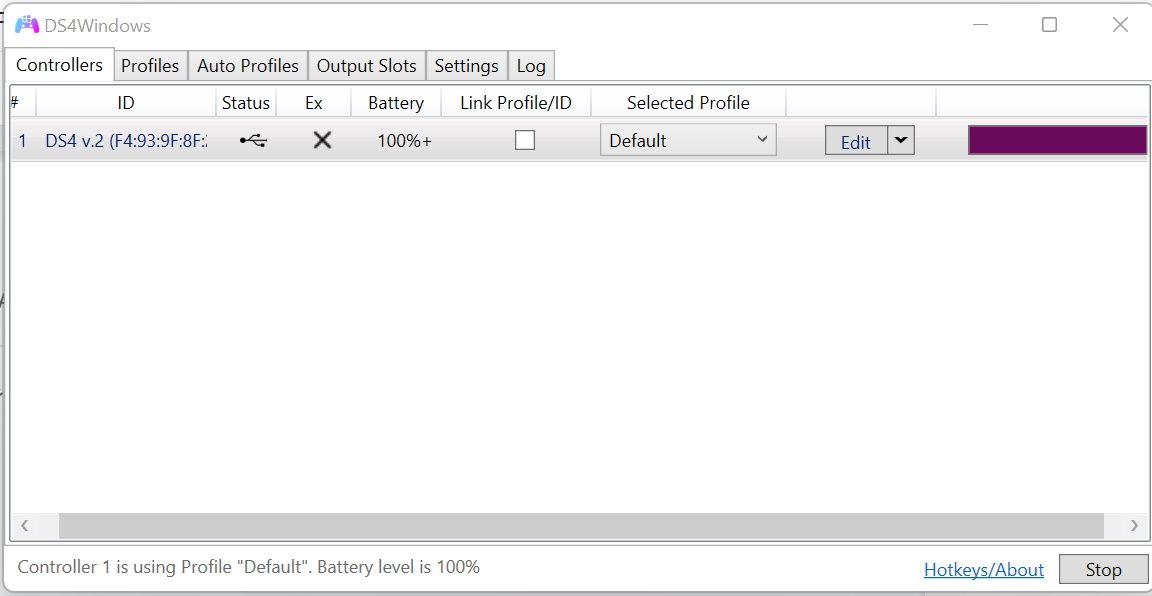
از اینجا، همه چیز را برای استفاده از کنترلر PS4 یا PS5 خود با بازی هایی که از ورودی کنترلر Xbox پشتیبانی می کنند، تنظیم کرده اید.
در تب Profiles، میتوانید نمایه جدیدی ایجاد کنید که ورودی صفحهکلید و ماوس را برای بازیهایی که اصلاً از کنترلر پشتیبانی نمیکنند، مانند شوترهای اول شخص، شبیهسازی میکند، به این معنی که دامنه ابزار نامحدود است. علاوه بر این، DS4Windows از طیف گسترده ای از انواع کنترلرها، از جمله Nintendo Switch Joy-Con و Pro Controllers پشتیبانی می کند.
اگر متوجه شدید که رایانه شما در شناسایی کنترلر شما مشکل دارد، به یکی از بهترین کنترلرهای رایانه شخصی ارتقا دهید.
از بازی های رایانه شخصی قدیمی خود با کنترلر پلی استیشن خود لذت ببرید
DS4Windows به شما این امکان را میدهد تا بدون در نظر گرفتن سن یا ژانر بازیای که میخواهید بازی کنید، از کنترلر کنسول انتخابی خود در تنظیمات رایانه شخصی خود استفاده کنید.
طیف وسیعی از ابزارها وجود دارند که می توانند این دامنه را حتی بیشتر گسترش دهند و به شما این امکان را می دهند که تقریباً از هر دستگاهی به عنوان یک گیم پد روی رایانه شخصی خود استفاده کنید تا واقعاً محدودیت های ممکن را آزمایش کنید.
